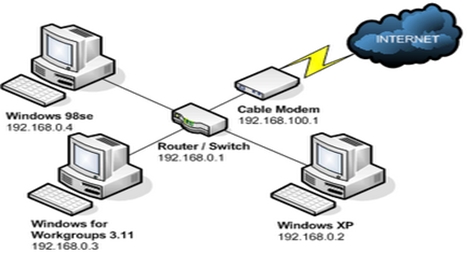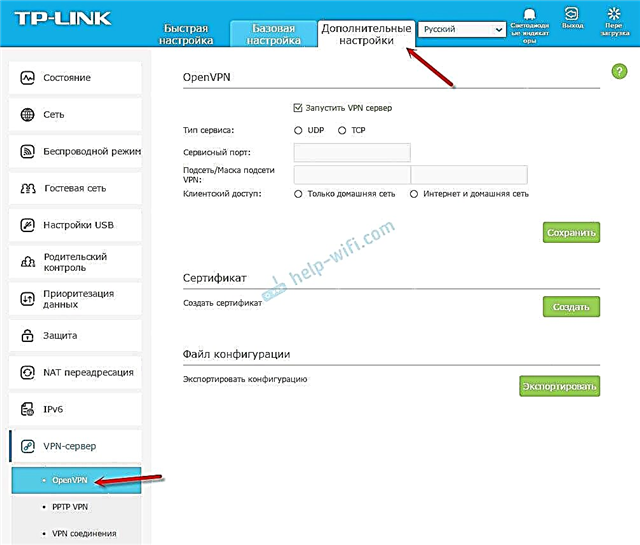Tengo un enrutador Linksys WRT3200ACM, varios televisores en mi red doméstica y una computadora portátil, estoy tratando de crear un servidor multimedia doméstico conectando una unidad flash USB al conector USB del enrutador como dispositivo de almacenamiento en red. En la red, puede ver el NAS y los datos que contiene, pero solo se pueden reproducir en dispositivos y copiar desde una unidad de red, pero es imposible escribir datos en una unidad de red.
No entiendo qué está mal y dónde buscar, parece que el disco está protegido contra escritura, pero como disco ahora uso una unidad flash USB normal, que se sobrescribe en condiciones normales, y probé un poco las unidades flash, tal vez me perdí alguna configuración en el mismo ventanas? Realmente agradecería su ayuda.
Responder
No tengo un enrutador Linksys WRT3200ACM. No hubo necesidad de configurar un dispositivo de almacenamiento en red (unidad flash) y compartir archivos a través de enrutadores Linksys. Pero en su caso, el problema puede estar en los derechos de acceso. Al acceder a una unidad USB a través de un enrutador Linksys WRT3200ACM, solo el administrador (o una cuenta a la que se le hayan asignado estos derechos) tiene acceso completo (el derecho a escribir archivos). Es decir, en la computadora, debe ir a la unidad de red con el nombre de usuario y la contraseña del administrador del enrutador para poder escribir y eliminar archivos en la unidad. En la captura de pantalla siguiente, puede ver que el usuario "administrador" está configurado en lectura y escritura y el usuario "invitado" es de solo lectura.

El usuario "admin" es el administrador del enrutador. Es decir, el nombre de usuario es "admin" y la contraseña es la que ingresa cuando ingresa a la configuración del enrutador Linksys WRT3200ACM. En la misma ventana (en la captura de pantalla anterior), puede crear un nuevo usuario y asignarle derechos de lectura y escritura o solo lectura.
Para obtener acceso general completo a la unidad (con la capacidad de copiar archivos nuevos y eliminarlos) en Windows, debe revisar la unidad como un usuario con derechos de lectura y escritura (de forma predeterminada, este es el usuario "administrador").
Instrucciones para conectar una unidad de red en Windows 10: https://help-wifi.com/raznye-sovety-dlya-windows/kak-podklyuchit-setevoj-disk-v-windows-10/
Acceso a una unidad de red a través de un enrutador Linksys con permisos de escritura y eliminación de archivos:
En "Mi computadora", haga clic en "Asignar unidad de red".

Luego ingresamos la dirección del enrutador y ponemos una marca junto a "Usar otras credenciales".

Ingresamos el nombre de usuario y la contraseña de la cuenta con la que queremos tener acceso a nuestra unidad. La cuenta debe tener permisos de lectura y escritura. Puede iniciar sesión con el nombre de usuario de administrador de Linksys WRT3200ACM. Marque la casilla "Recordar credenciales" (no la seleccionó en la captura de pantalla).

Después de eso, la unidad de red aparecerá en "Mi PC" y debería tener acceso completo a la unidad. Podrá copiar archivos nuevos allí y eliminarlos.
02.11.19
2
Pregunta de Taras